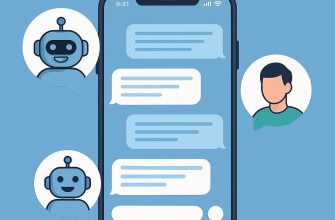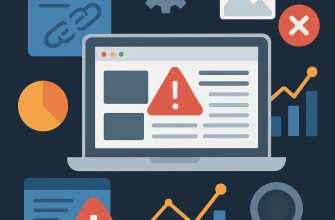Современные компьютеры — это сложные устройства, состоящие из множества компонентов, которые работают в тесной связке друг с другом. В нормальных условиях они работают тихо и почти незаметно, но иногда пользователи начинают замечать странные шумы, исходящие от их компьютера. Громкое жужжание, гул, треск или даже визг — всё это может вызывать беспокойство и даже страх, особенно если вы не уверены в причине этого шума. В этой статье мы разберём основные причины, почему компьютер может издавать сильный шум, и предложим пути решения этой проблемы.
- 1. Источники шума в компьютере
- 2. Основные причины шума
- 2.1. Износ или загрязнение вентиляторов
- 2.2. Перегрев компонентов
- 2.3. Неисправность жесткого диска
- 2.4. Проблемы с блоком питания
- 2.5. Проблемы с оптическим приводом
- 3. Как снизить общий уровень шума
- 3.1. Использование шумоподавляющих корпусов
- 3.2. Замена стандартных вентиляторов на тихие
- 3.3. Использование жидкостного охлаждения
- Заключение
1. Источники шума в компьютере
Перед тем как приступить к рассмотрению конкретных причин шума, важно понять, какие компоненты компьютера вообще способны издавать звуки:
- Вентиляторы: Самые распространенные источники шума. Они используются для охлаждения процессора (ЦП), видеокарты (ГП), блока питания и других компонентов.
- Жесткие диски (HDD): Вращение дисков и перемещение считывающей головки может сопровождаться различными шумами.
- Блок питания (БП): Хотя он и содержит вентиляторы, шум также может исходить от трансформаторов и катушек.
- Оптические приводы: CD/DVD/Blu-ray приводы могут быть источниками шума, особенно при вращении диска на высокой скорости.
- Периферийные устройства: Например, принтеры или сканеры, подключенные к компьютеру, могут издавать звук при работе.
2. Основные причины шума
Теперь давайте рассмотрим основные причины, по которым компьютер может издавать громкий шум:
2.1. Износ или загрязнение вентиляторов
Одной из самых частых причин шума является износ или загрязнение вентиляторов. Со временем пыль и грязь могут скапливаться на лопастях вентиляторов, что приводит к дисбалансу и повышенному шуму при их вращении. Более того, подшипники в вентиляторах могут изнашиваться, вызывая трение и скрежет.
Как исправить:
- Очистите вентиляторы от пыли с помощью сжатого воздуха или специального чистящего устройства.
- Проверьте крепление вентиляторов, чтобы убедиться, что они плотно закреплены.
- При необходимости замените вентилятор на новый.
2.2. Перегрев компонентов
Когда компоненты компьютера начинают перегреваться, вентиляторы автоматически увеличивают обороты, чтобы охладить их. Это может привести к увеличению уровня шума. Основные причины перегрева могут включать в себя недостаточную вентиляцию в корпусе компьютера, скопление пыли в радиаторах или недостаточную мощность системы охлаждения для ваших нужд.
Как исправить:
- Обеспечьте хорошую вентиляцию для корпуса компьютера, разместив его на открытом пространстве и убедившись, что воздух свободно циркулирует вокруг.
- Регулярно очищайте радиаторы и кулеры от пыли.
- Рассмотрите возможность улучшения системы охлаждения, установив дополнительные вентиляторы или заменив стандартные кулеры на более мощные и тихие модели.
2.3. Неисправность жесткого диска
Жесткие диски (особенно модели со старой магнитной записью) могут становиться источником шума, если они начинают испытывать проблемы. Например, если диск выходит из строя, вы можете услышать повторяющиеся щелчки, треск или даже визг.
Как исправить:
- Проверьте состояние жесткого диска с помощью специальных утилит, таких как CrystalDiskInfo.
- Сделайте резервное копирование важных данных на случай полного выхода из строя.
- Если жесткий диск действительно неисправен, замените его на новый. В качестве альтернативы рассмотрите возможность использования SSD-диска, который не имеет движущихся частей и, следовательно, работает практически бесшумно.
2.4. Проблемы с блоком питания
Блок питания — это сердце вашего компьютера, обеспечивающее энергией все компоненты. Однако он может стать источником шума по нескольким причинам. Во-первых, вентилятор внутри блока питания может изнашиваться или загрязняться. Во-вторых, трансформаторы и катушки внутри блока питания могут издавать шум из-за электрических помех.
Как исправить:
- Очистите вентилятор блока питания.
- Проверьте блок питания на наличие физических повреждений или скоплений пыли.
- Если шум сохраняется, возможно, придется заменить блок питания на новый, более качественный и бесшумный.
2.5. Проблемы с оптическим приводом
Хотя оптические приводы всё реже встречаются в современных компьютерах, они могут стать источником шума, особенно при работе на высоких скоростях. Вибрации от вращения диска могут передаваться на корпус компьютера, вызывая неприятные звуки.
Как исправить:
- Убедитесь, что диск вставлен правильно и не имеет повреждений.
- Если оптический привод используется редко, рассмотрите возможность его отключения или замены на более современное решение, такое как внешний USB-привод.
3. Как снизить общий уровень шума
Если ваш компьютер шумит даже после устранения всех возможных неисправностей, есть несколько способов снизить уровень шума:
3.1. Использование шумоподавляющих корпусов
Корпусы с шумоподавлением оснащены специальными материалами, которые поглощают звук и вибрации. Они могут значительно уменьшить общий уровень шума, особенно если ваш компьютер оснащен мощными компонентами, требующими усиленного охлаждения.
3.2. Замена стандартных вентиляторов на тихие
Существует множество производителей, которые предлагают вентиляторы с низким уровнем шума, специально разработанные для бесшумной работы. Такие вентиляторы могут иметь резиновые прокладки, которые снижают вибрации, и более качественные подшипники, что уменьшает трение и шум.
3.3. Использование жидкостного охлаждения
Если вентиляторы вас не устраивают, вы можете рассмотреть систему жидкостного охлаждения. Она работает значительно тише, так как не требует использования большого количества вентиляторов. Однако такие системы сложнее в установке и обслуживании, и они могут быть дороже.
Заключение
Шум от компьютера — это не просто неприятность, но и возможный признак проблем, которые могут привести к более серьезным последствиям. Своевременное устранение источников шума поможет не только вернуть комфорт при работе, но и продлить срок службы вашего устройства. Регулярное обслуживание компьютера, включая очистку от пыли и проверку состояния компонентов, поможет избежать большинства проблем, связанных с шумом. Если же ваш компьютер всё равно шумит, несмотря на все предпринятые меры, возможно, пришло время обновить оборудование и перейти на более современные и тихие решения.